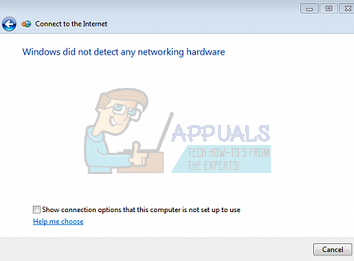Das Meer der Diebe steckt auf dem Ladebildschirm fest? Versuchen Sie diese Korrekturen
Sea of Thieves, das auf dem Ladebildschirm hängen bleibt, wird hauptsächlich durch veraltete Betriebssysteme, unzureichende Zugriffsrechte, Probleme mit Windows Store-Apps, Zeit- und Regionskonflikte, Netzwerkprobleme, Probleme mit Gerätetreibern, inkompatible Apps oder beschädigte Spieledateien verursacht.

Welche Gründe Meer der Diebe feststecken?
Nachdem wir die Benutzerberichte gründlich durchgesehen und analysiert haben, können wir den Schluss ziehen, dass der Absturz aus verschiedenen Gründen auftreten kann. Einige der Gründe, die wir finden konnten, sind:
- System Anforderungen: Um das Spiel zu spielen, muss Ihr System die Mindestsystemanforderungen von Sea of Thieves erfüllen. Und wenn Ihr System die Mindestanforderungen nicht erfüllt, kann Sea of Thieves auf dem Ladebildschirm hängen bleiben.
- Windows Update: Wenn das Betriebssystem Ihres Systems veraltet ist, sind Sie anfällig für viele Probleme und können dazu führen, dass das Sea of Thieves auf dem Ladebildschirm hängen bleibt.
- Probleme mit Zugriffsrechten: Wenn das Sea of Thieves aufgrund des eingeschränkten Zugriffs nicht auf bestimmte Dateien und Dienste zugreifen kann, kann es auf dem Ladebildschirm hängen bleiben.
- Apps speichern: Windows Store-Apps zeigen manchmal Fehler an, wenn diese nicht über die Windows Store-Bibliotheksseite gestartet werden. Gleiches gilt für das Meer der Diebe.
- Zeit und Region: Sea of Thieves überprüft Datum und Uhrzeit automatisch über das Internet. Wenn sich Datum und Uhrzeit des Computers von der Region Ihres Computers unterscheiden, bleiben diese auf dem Ladebildschirm hängen.
- Registrierungsproblem mit dem Store: Manchmal konnte Sea of Thieves nicht ordnungsgemäß im Windows Store registriert werden, was dazu führen kann, dass Sea of Thieves auf dem Ladebildschirm hängen bleibt.
- Netzwerkeinschränkungen: Wenn Ihr ISP einige Dienste eingeschränkt hat, die von Sea of Thieves benötigt werden, um ordnungsgemäß zu funktionieren, können diese Einschränkungen Sea of Thieves dazu zwingen, auf dem Ladebildschirm hängen zu bleiben.
- Windows Store-Problem: Manchmal wurden Windows Store-Apps problematisch und müssen ordnungsgemäß behoben werden, um die Ursache des Problems zu beheben.
- Beschädigte / veraltete Treiber: Systemgeräte werden von ihren Treibern gesteuert und beschädigte / veraltete Gerätetreiber können Gründe für viele Probleme sein, einschließlich Sea of Thieves Stuck auf dem Ladebildschirm.
- Widersprüchliche Apps: Inkompatible Anwendungen von Drittanbietern können dazu führen, dass Sea of Thieves auf dem Ladebildschirm hängen bleibt
- Korrupte Installation von Sea of Thieves: Wenn die Installation von Sea of Thieves beschädigt ist, bleibt das Sea of Thieves auf dem Ladebildschirm hängen.
Bevor Sie jedoch mit der Fehlerbehebung fortfahren, müssen Sie die 1st Schritt sollte sein, Ihr System zu überprüfen, ob es die Mindestanforderungen des Sea of Thieves erfüllt.
Mindestsystemanforderungen für Sea of Thieves
Im Folgenden sind die Mindestanforderungen des Systems für den Betrieb des Diebesmeeres aufgeführt. Überprüfen Sie, ob Ihr System diese erfüllt.
- Betriebssystem: “Windows 10”
- CPU: Intel i3 bei 2,9 GHz / AMD FX-6300 bei 3,5 GHz
- GPU: Nvidia GeForce 650 / AMD Radeon 7750
- RAM: 4 GB
- DirectX: 11
- VRAM: 1 GB
- Festplatte: 60 GB bei 5,4 k U / min
Lösung 1: Aktualisieren Sie Windows auf den neuesten Build:
Windows-Updates beheben die Software- und Hardwarelücken im Betriebssystem und verbessern die Funktionalität des Systems insgesamt. Wenn das „Meer der Diebe“ auf dem Ladebildschirm hängen bleibt, kann dies an einem Software- oder Hardwarefehler liegen. Führen Sie die folgenden Schritte aus, um das System zu aktualisieren.
- Drücken Sie die Windows Key + I. öffnen “Windows-Einstellung ” & dann klicken Sie auf “Update & Sicherheit”.

Windows-Einstellungen - Klicken Sie dann auf „Auf Updates prüfen”. Und wenn Updates verfügbar sind, installieren Sie sie.

Suchen Sie nach Windows-Updates - Führen Sie nach der Aktualisierung des Systems „Meer der Diebe”Um zu sehen, ob das Problem gelöst ist.
Lösung 2: Führen Sie das Sea of Thieves als Administrator aus
Wenn Sea of Thieves aufgrund des Berechtigungsproblems nicht auf bestimmte Dateien oder Dienste auf dem System zugreifen kann, kann dieser Fehler ebenfalls auftreten. Mit privilegiertem Zugriff als Administrator zeigt Sea of Thieves diesen Fehler möglicherweise nicht an, da es erhöhten Zugriff hat, um auf alle Dateien zuzugreifen.
- Verlassen Sie die “Meer der Diebe”.
- Rechtsklick Klicken Sie auf das Symbol „Meer der Diebe“ und dann auf „Eigenschaften”.

Eigenschaften des Meeres der Diebe - Klicke auf “KompatibilitätTab.
- Prüfen “Führen Sie dieses Programm als Administrator aus. “. Dann klick “Anwenden” & dann klick “OK”.

Führen Sie dieses Programm als Administrator aus - Führen Sie die “Meer der Diebe”
Überprüfen Sie, ob das Meer der Diebe ordnungsgemäß funktioniert.
Lösung 3: Öffnen Sie Sea of Thieves über die Windows 10 Store Library-Seite
Windows Store-Apps zeigen manchmal Probleme, wenn sie nicht im Store selbst abgespielt werden. Das Ausführen von “Sea of Thieves” auf der Store Library-Seite kann das Problem lösen.
- Klicken Sie oben rechts auf Profilbild nach dem Öffnen des Windows 10 Store.
- Ausloggen Alle Konten mit Ausnahme des E-Mail-Kontos, das mit dem Kauf des Spiels verknüpft ist, sind angemeldet, wenn mehrere Konten angemeldet sind.

Melden Sie sich vom Windows Store ab - Jetzt herunterladen jede kostenlose App im Windows 10 Store.

Installieren Sie eine Gebühren-App - Jetzt starten das “Meer der Diebe” über die Seite “Bibliothek” des Windows 10 Store.

Öffne meine Bibliothek
Starten Sie das Meer der Diebe und prüfen Sie, ob das Problem behoben ist.
Lösung 4: Ändern Sie die Zeit und Region des Systems
Sea of Thieves vergleicht Datum und Uhrzeit automatisch über das Internet. Wenn sich Datum und Uhrzeit des Systems von der Region Ihres Systems unterscheiden, bleibt es auf dem Ladebildschirm hängen. Also, ändern Sie die “Zeit & Region”Kann das Problem lösen.
- Drücken Sie die Windows + ich Schlüssel zusammen, um zu öffnen “Windows-Einstellungen“& Dann klicken Sie auf”Zeit & Sprache”.

Windows-Einstellungen - Überprüf den “Zeit automatisch einstellen” Taste,
Wenn ja aus, dann drehen Sie es auf und,
Wenn ja auf dann drehen Sie es aus und dann zurückdrehen auf.
Zeit automatisch einstellen - Überprüfe dein “Zeitzone und Datum ”.
- Klicken Sie jetzt auf „Region” auf der linken Seite des Bildschirms & bestätigen Sie, dass der aktuelle Bereich angezeigt wird, wenn nicht, korrigieren Sie ihn.

Regionale Einstellungen - Wenn die Sprache und Region auf eingestellt ist Englisch (USA)dann ändern Sie es in Englisches Vereinigtes Königreich).

Region & Spracheinstellung - Starten Sie neu dein PC
Starten Meer der Diebe um zu sehen, ob das Problem tatsächlich behoben wurde.
Lösung 5: Registrieren von Sea of Thieves im Computer
Eine weitere Problemumgehung war, dass die Registrierung von Sea of Thieves nach der Registrierung im Windows Store einwandfrei funktionierte. Die Anwendung wird möglicherweise gestartet, da sie nach der Installation nicht vollständig beim System selbst registriert ist.
- Drücken Sie die Windows-Schlüssel & R. gleichzeitig drücken, um das Befehlsfeld Ausführen zu öffnen.
- Art “Power Shell” und drücke “Eingeben”.

Power Shell - Kopieren Einfügen die folgende Saite in die Powershell & Hit “Eingeben“.
Get-AppXPackage | Foreach {Add-AppxPackage -DisableDevelopmentMode -Register “$($_.InstallLocation)AppXManifest.xml”}
Starten Führen Sie Sea of Thieves aus und überprüfen Sie, ob „Sea of Thieves“ normal funktioniert.
Lösung 6: Verwenden Sie ein VPN, während Sie Sea of Thieves spielen
Sea of Thieves kann aufgrund eines Netzwerkproblems den Fehler “Auf Ladebildschirm hängen bleiben” erhalten. Ihr ISP hat möglicherweise bestimmte Funktionen und Dienste Ihres Netzwerks eingeschränkt. Diese Einschränkung kann die Verbindung zu den Spielservern unterbrechen, was dazu führen kann, dass „Sea of Thieves“ auf dem Ladebildschirm hängen bleibt. Mithilfe eines VPN können wir diese Einschränkungen umgehen, um das auf dem Bildschirm festgefahrene Sea of Thieves zu lösen.
- Herunterladen und installieren Sie ein VPN Ihrer Wahl.

VPN - Lauf Ihr VPN und öffnen Sie es.
- Verbinden an einen Server an einem ausgewählten Ort.
Lauf Sea of Thieves und sehen Sie, ob das Problem verschwunden ist.
Lösung 7: Aktualisieren Sie die Gerätetreiber des Systems
Ein fehlender / veralteter Gerätetreiber oder Treiber Ihres Systems können dazu führen, dass Sea of Thieves beim Laden des Fehlers hängen bleibt.
- Drücken Sie die “WindowsGeben Sie die Taste “Geräte-Manager” ein und klicken Sie in der resultierenden Liste auf “Gerätemanager“.

Geräte-Manager im Windows-Suchfeld - Im Geräte-Manager finden Sie die “Anzeigeadapter” Überschrift.

Adapter im Geräte-Manager anzeigen - Doppelklicken Sie nun auf “Adapter anzeigen” Überschrift zum Erweitern, um Ihre installierten Grafikkarten anzuzeigen.

Grafikkarte im Displayadapter - Wenn Sie “Radeon“,” AMD “oder” RX / R9 / R7 / R3 “Grafikkarte, dann besuchen Radeon Software Adrenalin Edition Download-Seite Laden Sie die Radeon-Software herunter und führen Sie dann die Radeon-Software aus, um den Grafiktreiber Ihres Systems zu aktualisieren.

AMD Radeon Software - Wenn Sie “GeForce”,“ Nvidia ”,“ GTX ”oder“ RTX ”dann verwenden GeForce Experience Download-Seite um die Software herunterzuladen und die Grafiktreiber Ihres Systems zu aktualisieren.

GeForce Erfahrung - Oder besuchen Sie die Webseite der Grafikkarte Hersteller. Suchen Sie die Treiber entsprechend Ihrem Betriebssystem und laden Sie den Treiber herunter, installieren Sie ihn und führen Sie ihn aus.
Nach dem Aktualisieren der Treiber starten Sie Sea of Thieves neu, um zu überprüfen, ob es problemlos ausgeführt wird.
Lösung 8: Deaktivieren Sie Apps, die nicht mit dem Meer der Diebe kompatibel sind
Sea of Thieves kann aufgrund inkompatibler Anwendungen von Drittanbietern auf dem Ladebildschirm hängen bleiben. Insbesondere die Anwendungen, die eine Grafikkarte verwenden, z. B. AfterBurner, die die Nutzungsinformationen der Grafikkarte anzeigen. Diese Anwendungen verursachen Probleme für das Spiel, und das Deaktivieren dieser Anwendungen kann das Problem lösen.
- Finden Anwendungen, die mit Ihrem System problematisch sein können. Einige Beispiele sind AfterBurner, Trend Micro (Antivirus) usw.
- Rechtsklick in der Taskleiste und klicken Sie auf “Taskmanager“.

Öffnen Sie den Task-Manager - Deaktivieren Diese Apps verwenden Sie den Task-Manager> Registerkarte Start.

Registerkarte “Start” des Task-Managers - Neustart das System.
Starten das “Meer der Diebe”, um zu sehen, ob es richtig funktioniert.
Lösung 9: Führen Sie das AppsDiagnostic Tool aus
Windows Store-Apps können manchmal zu umständlich werden, um Fehler zu beheben. Zu diesem Zweck gibt es ein Microsoft-Dienstprogramm “Microsoft App Diagnostic Tool“. Das Ausführen dieses App-Diagnose-Dienstprogramms kann das Problem lösen.
- Herunterladen das App Diagnostic Tool von Offizielle Microsoft-Website.
- Lauf Klicken Sie auf das AppsDiagnostic-Tool und befolgen Sie die Anweisungen auf dem Bildschirm, um Probleme mit den Windows Store-Apps / Spielen zu beheben.
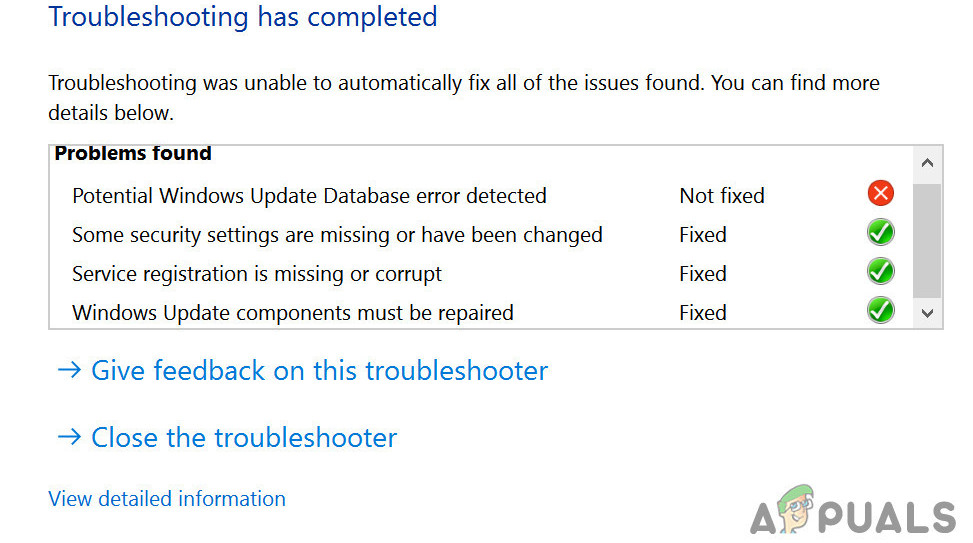
Starten das “Meer der Diebe”, um zu sehen, ob es jetzt gut funktioniert.
Lösung 10: Setzen Sie das Meer der Diebe zurück
Sea of Thieves bleibt auf dem Ladebildschirm hängen, wenn eine seiner Einstellungen nicht mit den optimalen Einstellungen übereinstimmt. Das Zurücksetzen auf die Standardeinstellungen ist eine gute Option, um es zu versuchen.
- Reinigen deinstallieren Sea of Thieves.
- Drücken Sie die Windows + R. Tasten zusammen, um den Befehl run zu öffnen.
- Art “wsreset.exe” & Drücken Sie “Eingeben”.
- Installiere das “Meer der Diebe”.
- Drücken Sie die Windows + I.Tasten zusammen, um die Windows-Einstellungen zu öffnen und dann auf „Apps”.

Windows-Einstellungen - Suchen und klicken Sie auf “Meer der Diebe “ auf der angezeigten Liste.
- Klicke auf “Erweiterte Optionen”
- Dann klicken Sie auf “Zurücksetzen”.

App zurücksetzen - Lauf Meer der Diebe.
Hoffentlich funktioniert das Meer der Diebe einwandfrei und bleibt nicht mehr auf dem Ladebildschirm hängen, und Sie können die Rolle eines Piraten spielen.

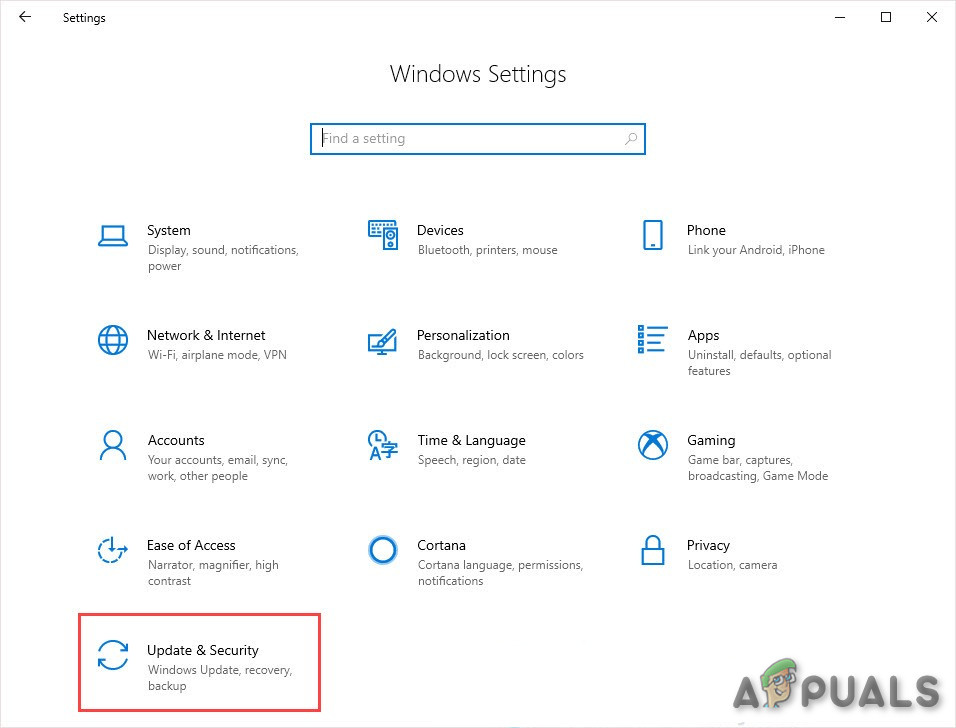

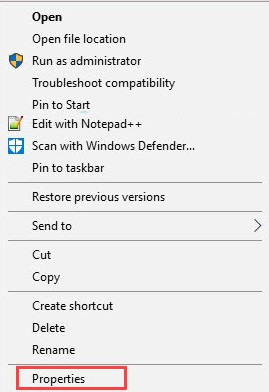
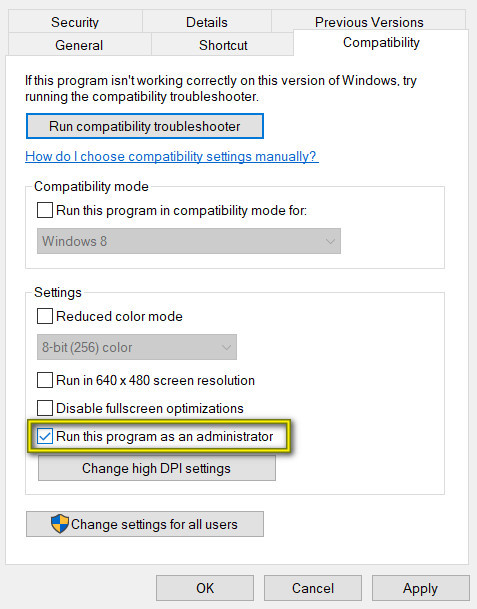
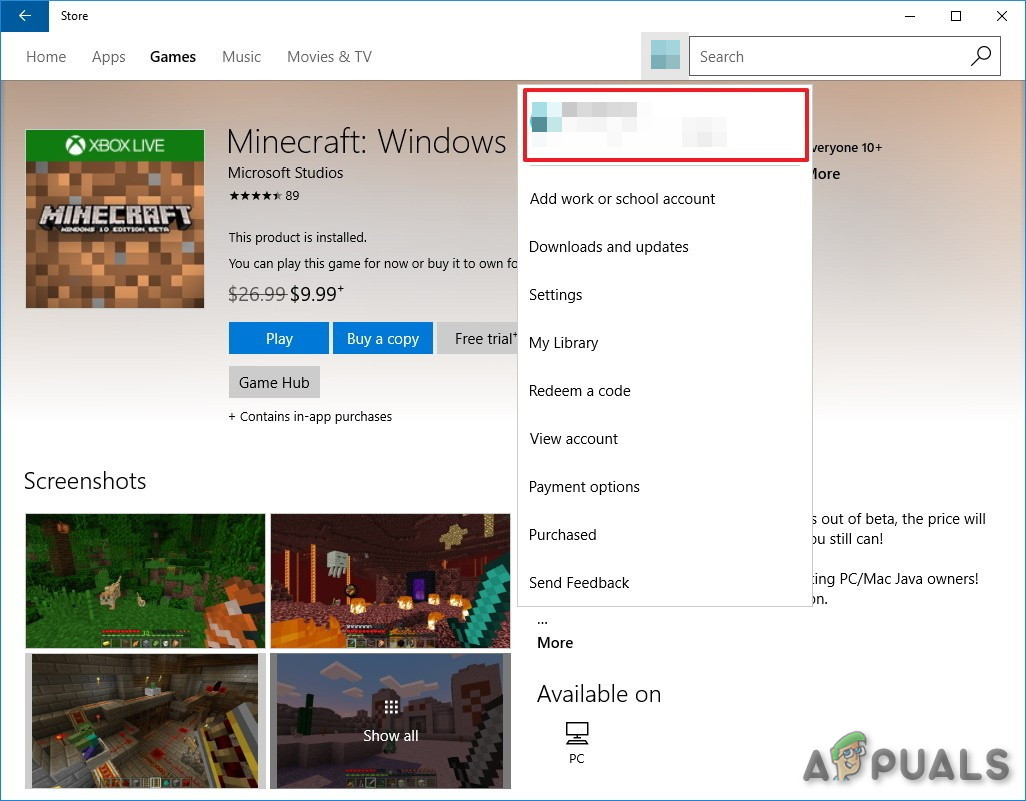
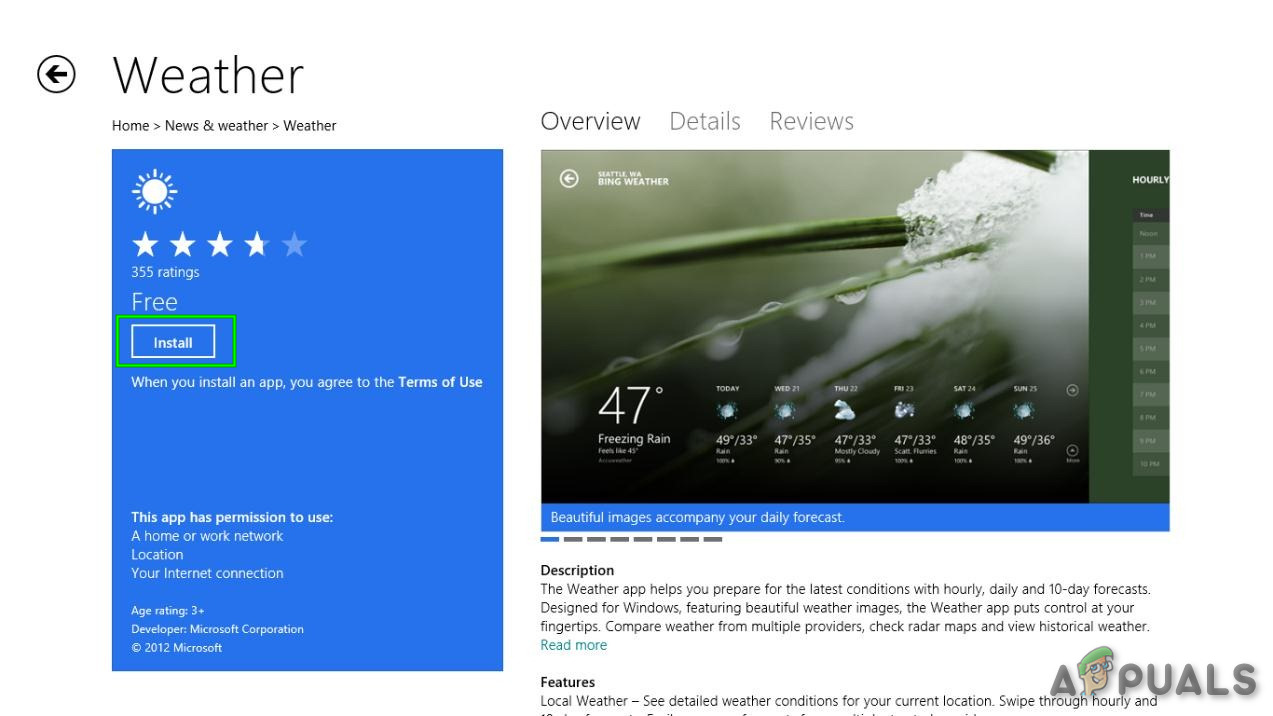
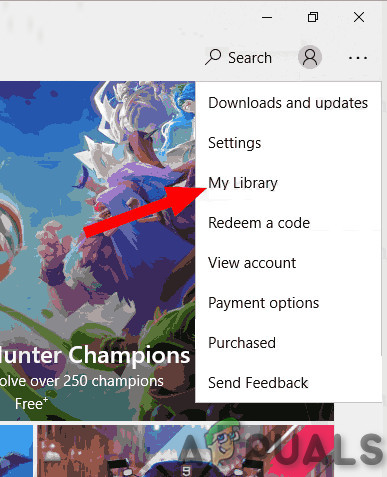
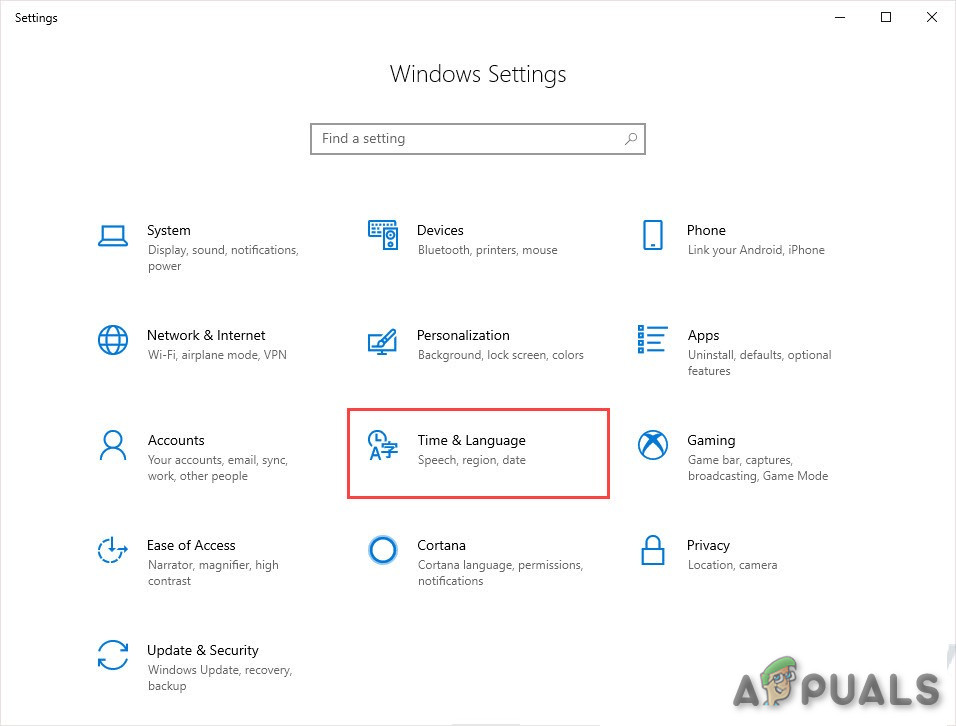
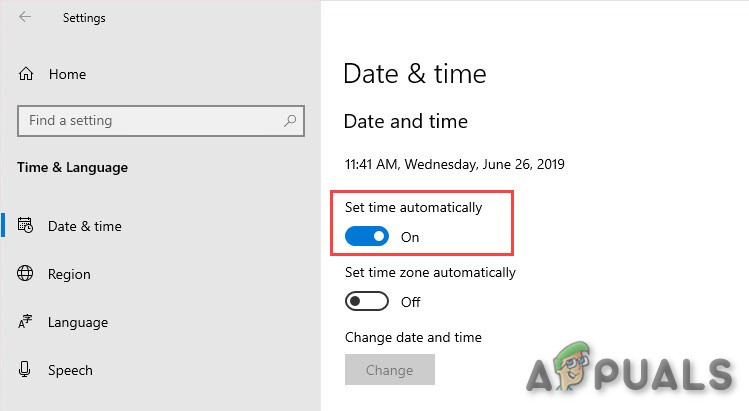

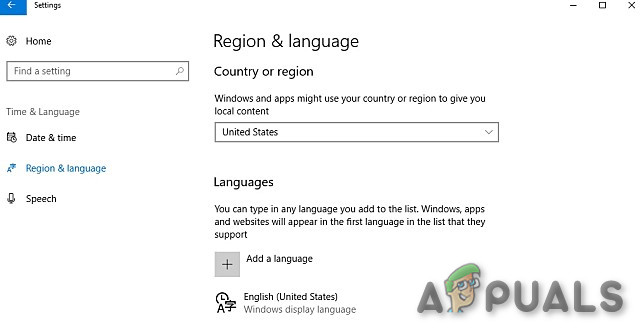
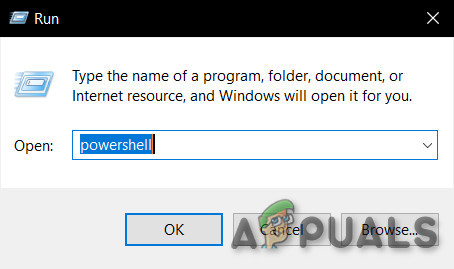
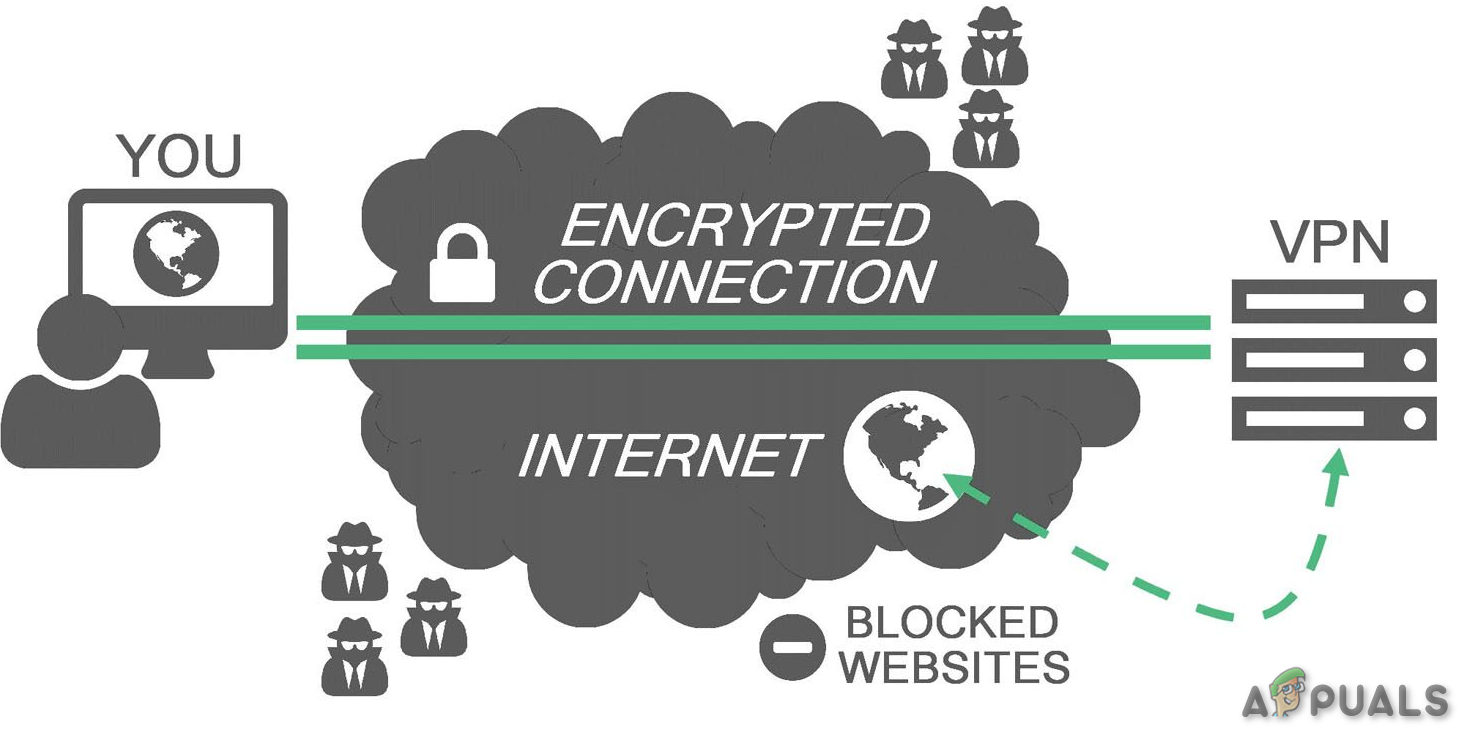
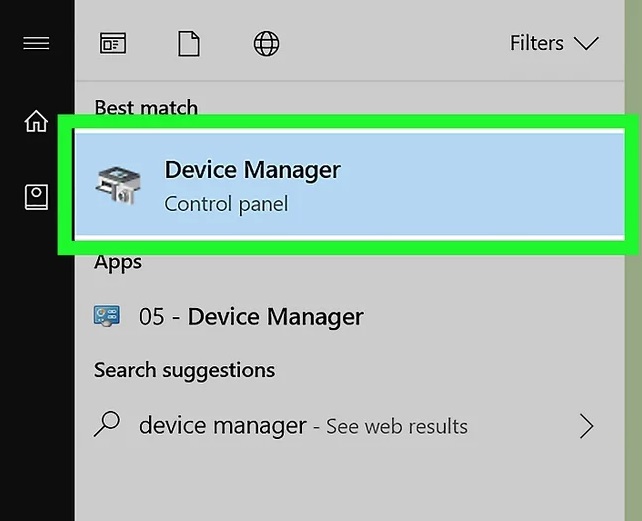
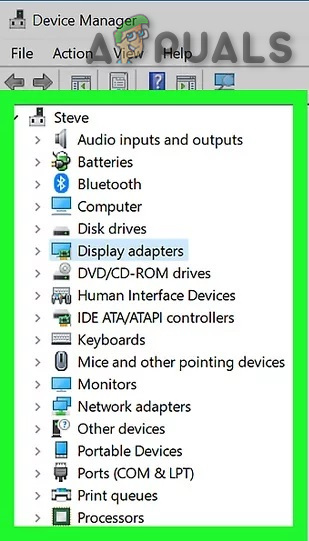
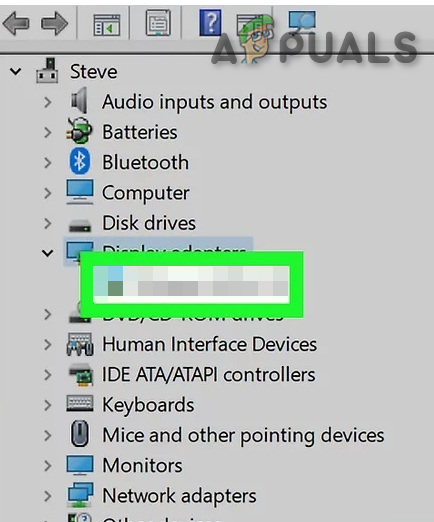
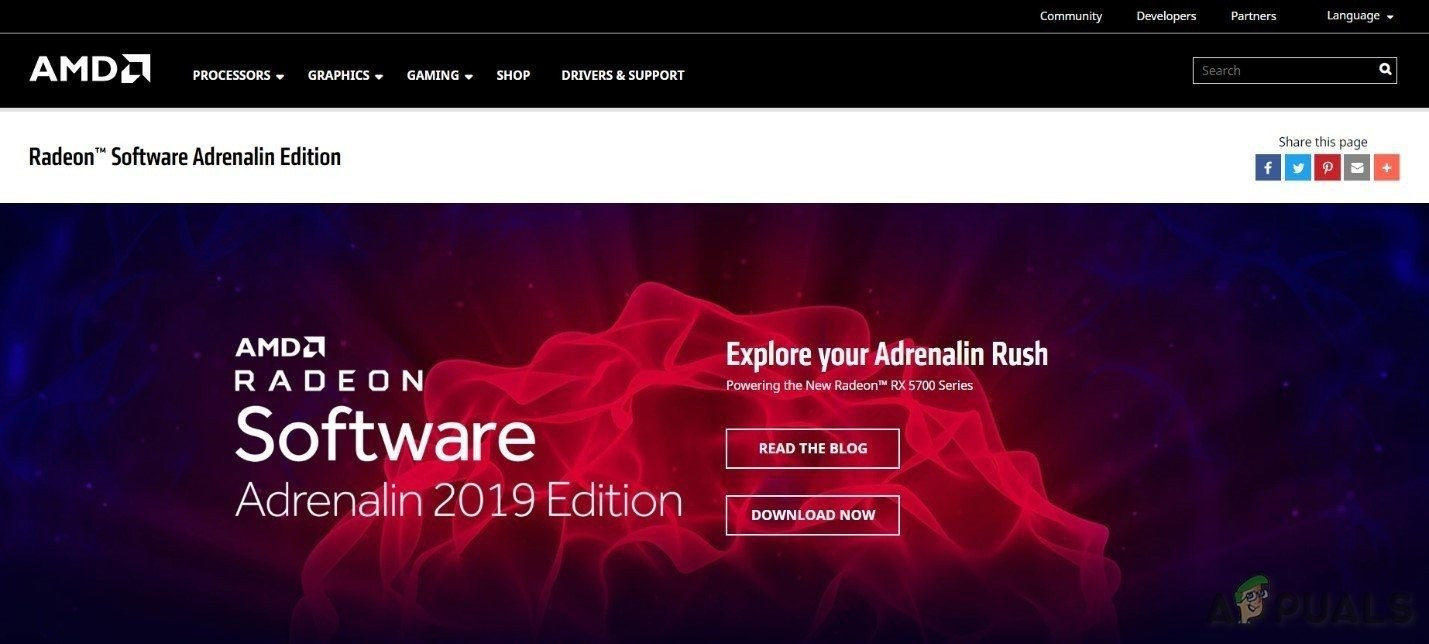
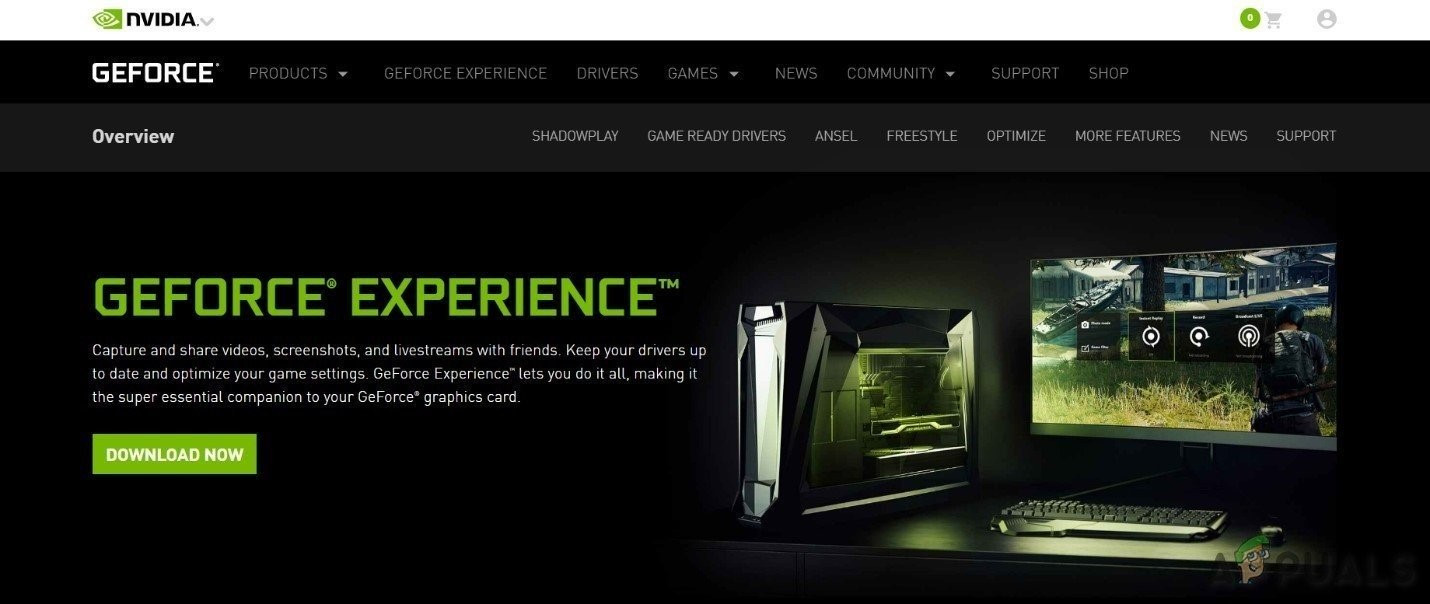
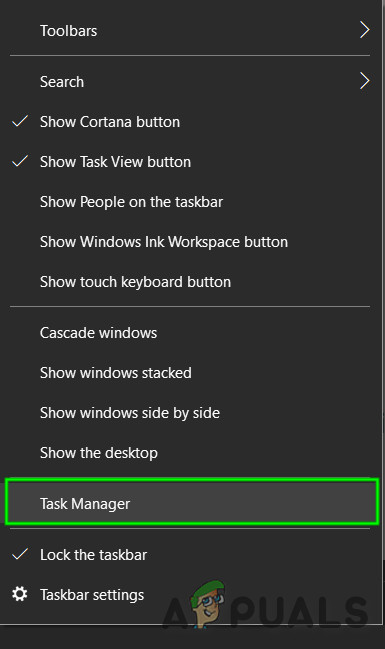
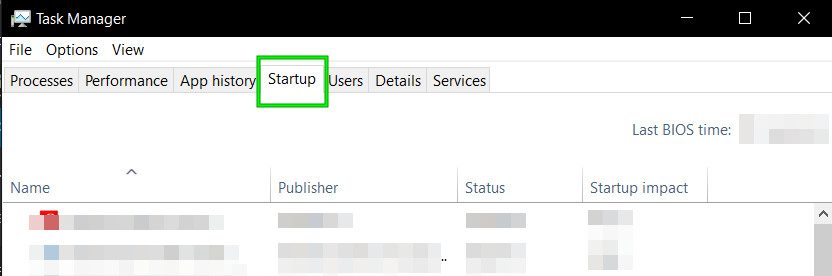
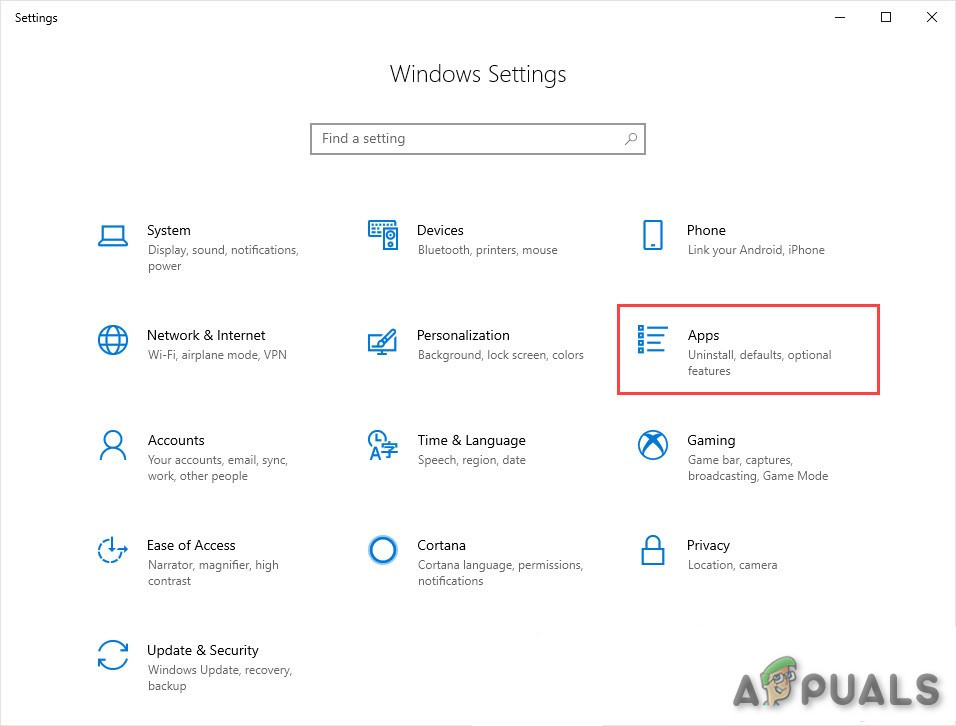
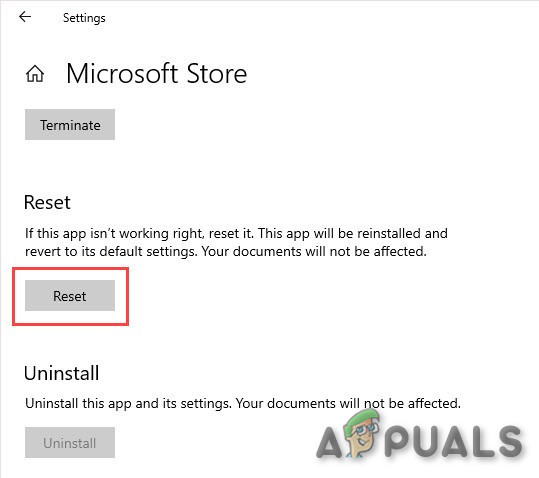
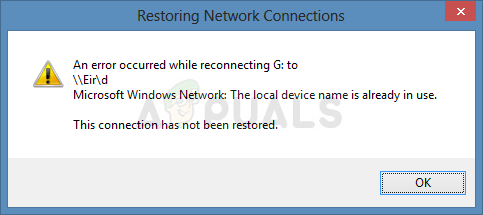
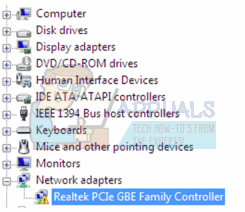
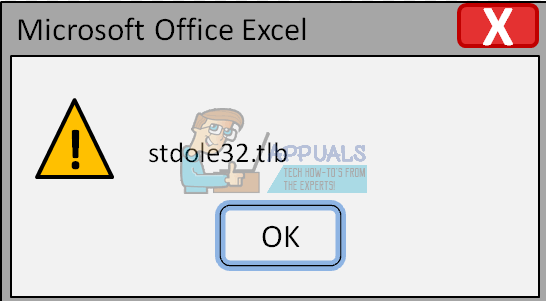
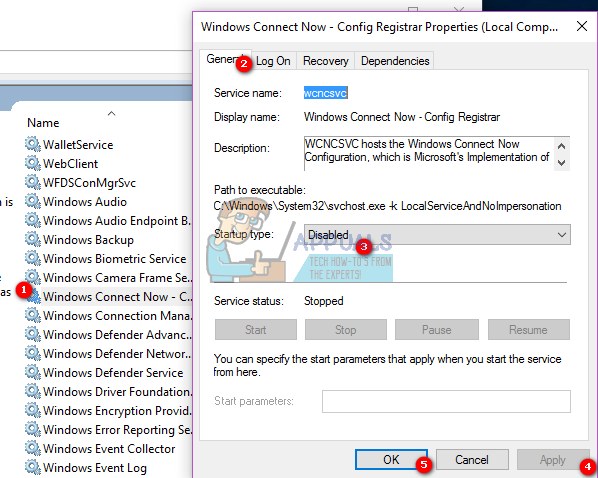
![[FIX] ‘Fehlercode: S1001 (Netzwerk)’ im Plex Media Player](https://okidk.de/wp-content/uploads/2021/07/error-code-s1001-network-in-pms.png)